Maison >Tutoriel système >Série Windows >Comment définir l'icône du logiciel de téléchargement Win11 sur le bureau
Comment définir l'icône du logiciel de téléchargement Win11 sur le bureau
- WBOYWBOYWBOYWBOYWBOYWBOYWBOYWBOYWBOYWBOYWBOYWBOYWBavant
- 2024-01-05 16:24:521524parcourir
De nombreux utilisateurs de Windows 11 sont surpris de constater que le bureau ne génère pas automatiquement le raccourci correspondant après avoir téléchargé avec succès le logiciel requis ! Alors, comment ajouter facilement des applications téléchargées sur le bureau dans Windows 11 ?
Comment télécharger l'icône du logiciel dans Win11 sur le bureau
Méthode 1 : méthode de glisser-déposer direct
1. pour passer au bureau L'emplacement spécifique du logiciel est le chemin de téléchargement du logiciel après l'avoir téléchargé pour trouver le fichier .exe.
2. Vérifiez le raccourci logiciel correspondant dans la barre d'état système à droite, puis saisissez-le avec le bouton gauche de la souris et lancez-le légèrement sur la zone du bureau.
3. Si la fenêtre est en plein écran et qu'il n'est pas pratique de la faire glisser, cliquez simplement sur le bouton "Restaurer" en haut à droite pour conserver la fenêtre à une taille modérée.

Méthode 2 : En définissant un raccourci
1. Appuyez sur le bouton droit de la souris sur un espace vide du bureau, sélectionnez « Nouveau » dans le menu contextuel, puis sélectionnez « Raccourci ».
2. Une nouvelle fenêtre apparaîtra à l'écran. Cliquez sur le bouton d'option "Parcourir" dans cette fenêtre.
3. Recherchez le raccourci du logiciel dans le dossier de l'ordinateur requis, cliquez pour le sélectionner, puis cliquez sur le bouton « OK » pour confirmer.
4. Cliquez sur Suivant et suivez les instructions pour terminer avec succès l'ensemble du processus d'ajout. Enfin, cliquez sur « Terminer » pour terminer l'opération.
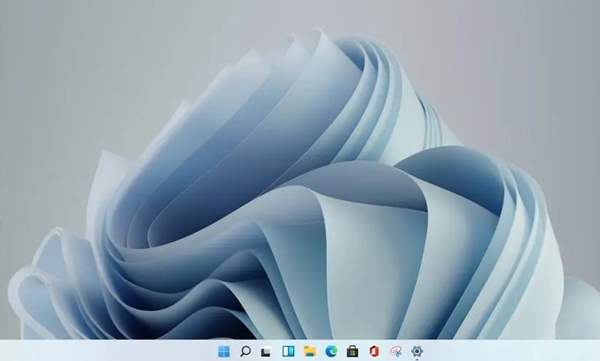
Ce qui précède est le contenu détaillé de. pour plus d'informations, suivez d'autres articles connexes sur le site Web de PHP en chinois!
Articles Liés
Voir plus- pourquoi je ne peux pas télécharger ps
- Que dois-je faire si l'application que j'ai téléchargée depuis mon ordinateur est introuvable sur le bureau ?
- Les 5 derniers modèles de blogs personnels simples et excellents à télécharger gratuitement en 2022
- Comment réduire la taille de la police des icônes du bureau
- Que dois-je faire si l'écran bleu Win10 apparaît avec le code d'erreur d'échec du contrôle de sécurité du noyau ?

